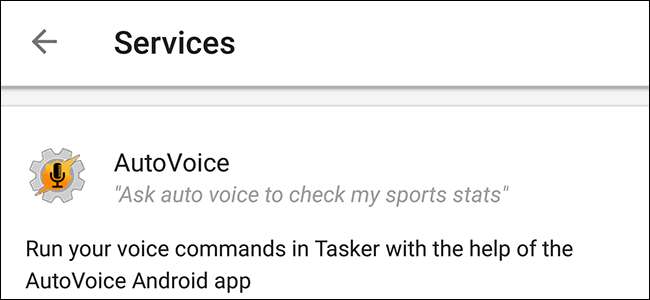
Google होम बहुत बढ़िया लाता है आपके रहने वाले कमरे में Google सहायक की सुविधाएँ । डेवलपर्स Google सुविधाओं को भी जोड़ सकते हैं, जिससे Google होम की क्षमता लगभग असीमित हो जाएगी। आपको एक चीज़ भी स्थापित नहीं करनी है तृतीय-पक्ष सेवाओं को खोजने और उनका उपयोग करने का तरीका यहां बताया गया है।
अमेज़ॅन इको के विपरीत, जहां तृतीय पक्ष "कौशल" को एक-एक करके सक्षम होना चाहिए , Google के तृतीय-पक्ष एप्लिकेशन (जिन्हें "सेवाएं" कहा जाता है) सभी डिफ़ॉल्ट रूप से सक्षम हैं। यदि आप अपने स्वयं के निजी सहायक की तरह Google होम के बारे में सोच सकते हैं, तो एक सेवा से बात करना आपके सहायक को आपके लिए किसी और को कॉल करने के लिए कहने जैसा है। इसलिए, उदाहरण के लिए, यदि आप अपने टोडिस्ट ऐप में कोई आइटम जोड़ना चाहते हैं, तो आप कह सकते हैं "ओके गूगल, टॉडिस्ट से दूध खरीदने के लिए एक कार्य जोड़ने के लिए कहें।" Google टोडिस्ट सेवा में आपका अनुरोध पारित करेगा, जो आपके लिए आपकी आज्ञा का ध्यान रखेगा। आप सीधे सेवा से जुड़ने के लिए "ओके गूगल, मुझे टोडिस्ट से बात करने दें" भी कह सकते हैं। इस तरह आप टोडोइस्ट को हर बार Google से गुजरे बिना कई काम करने के लिए कह सकते हैं।
यह प्रणाली थोड़ी भ्रमित करने वाली है, लेकिन एक बार जब आपको इसकी आदत हो जाती है, तो ऐप इंस्टॉल करना या Google होम के साथ जो कुछ भी आप करना चाहते हैं उसके लिए सेवा सक्षम करने की तुलना में यह थोड़ा आसान है। आपको कुछ सेवाओं (जैसे टोडोइस्ट) के लिए अपने खाते को लिंक करने की आवश्यकता हो सकती है, लेकिन अन्य लोग तुरंत काम करते हैं, भले ही आपने उनसे पहले कभी बातचीत नहीं की हो। बेशक, आपको यह जानना होगा कि किस तरह की सेवाएं मौजूद हैं, सबसे पहले, और उनका नाम क्या है।
तृतीय-पक्ष Google होम सेवाओं को खोजने के लिए, अपना Google होम ऐप खोलें और ऊपरी-दाएँ कोने में मेनू बटन टैप करें। फिर, "अधिक सेटिंग्स" पर टैप करें।
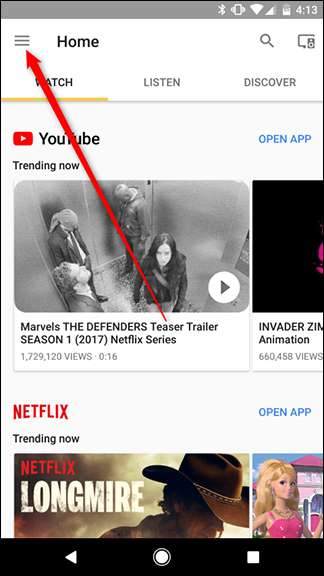
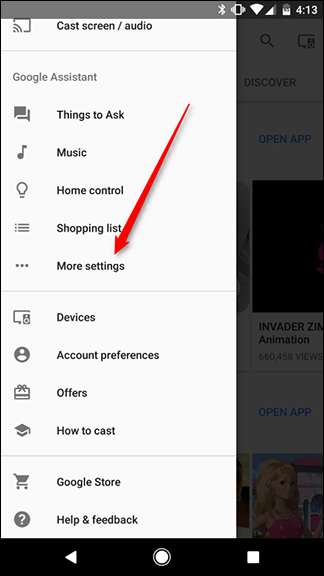
नीचे स्क्रॉल करें और सूची में सेवाएँ ढूंढें और उस पर टैप करें।
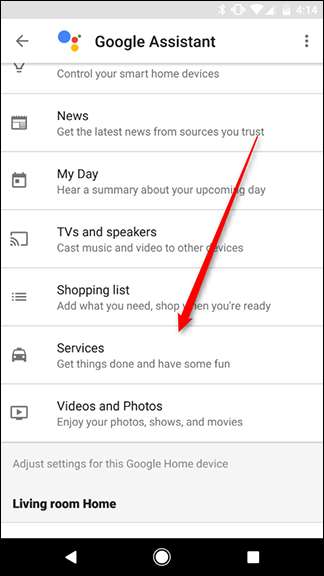
यहां, आप वर्णमाला क्रम में तृतीय-पक्ष सेवाओं की एक बड़ी सूची पाएंगे। दुर्भाग्य से, Google ने इन सेवाओं को खोजना आसान नहीं बनाया है। यहां तक कि रेटिंग्स या समीक्षाएं भी नहीं हैं, इसलिए आप देख सकते हैं कि कौन से लोग चूसते हैं। उल्टा, सूची अभी बहुत कम है। केवल कुछ सौ सेवाएं हैं, इसलिए आप उन लोगों को ढूंढने के लिए स्क्रॉल कर सकते हैं जिन्हें आप अपेक्षाकृत जल्दी से देखभाल कर सकते हैं। फिर भी, Google ... इससे पहले कि यह हाथ से निकल जाए, इसके शीर्ष पर पहुंच जाएं।
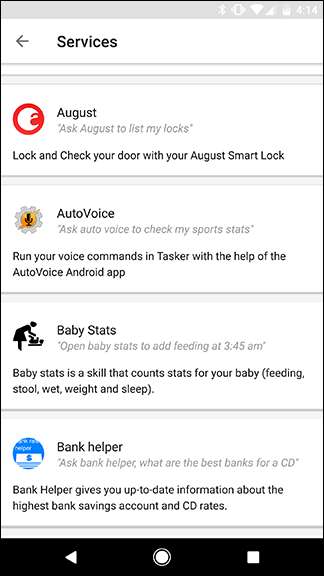
इनमें से अधिकांश सेवाओं के लिए, आप बस यह देखने के लिए ब्राउज़ कर सकते हैं कि किस प्रकार के वॉयस कमांड उपलब्ध हैं। सेवा टैप करें और आपको एक विवरण दिखाई देगा, साथ ही कुछ नमूना आदेश भी।
कुछ, हालांकि, आपको अपने बाहरी खाते को लिंक करने की आवश्यकता भी है, इससे पहले कि आप उनका उपयोग कर सकें। अपने खाते को लिंक करने के लिए, सूची से सेवा पर टैप करें, लिंक खाता बटन ढूंढें और इसे टैप करें। फिर साइन इन करें। एक बार जब आप काम पूरा कर लेते हैं, तो आप उस सेवा के लिए वॉयस कमांड का उपयोग करके अपने Google होम से बात कर सकते हैं।
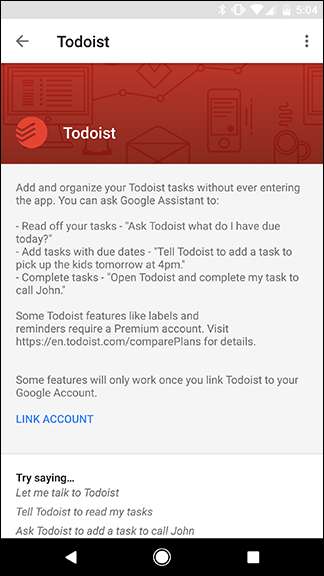
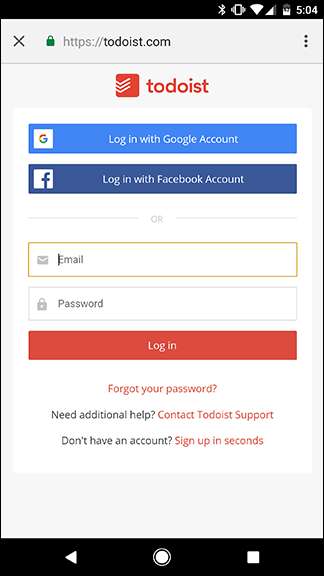
सेवाओं में से कई कचरा हैं - जैसे "कभी मेरे पास कभी नहीं" खेल या कई, कई उद्धरण बॉट- लेकिन कुछ ऐसे हैं जो सार्थक हैं। उदाहरण के लिए, ΑυτοΒούσε सेवा आपको वॉइस कमांड भेजने की सुविधा देती है एंड्राइड ऑटोमेशन टूल तस्कर । डोमिनोज़ आपको पिज़्ज़ा ऑर्डर करने की सुविधा देता है, जीनियस आपको गाने के बोल देखने में मदद करता है, और उबर आपको कैब बुलाने की सुविधा देता है। सूची पर नज़र डालें, और आप शायद कम से कम कुछ सेवाएँ पा सकें, जो आपके Google होम को और भी उपयोगी बना सकती हैं।







